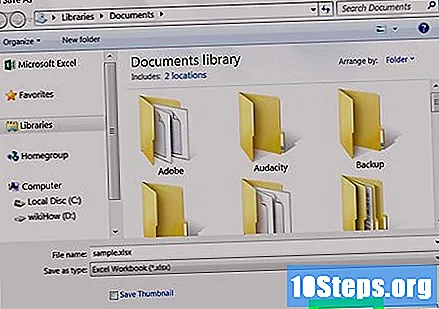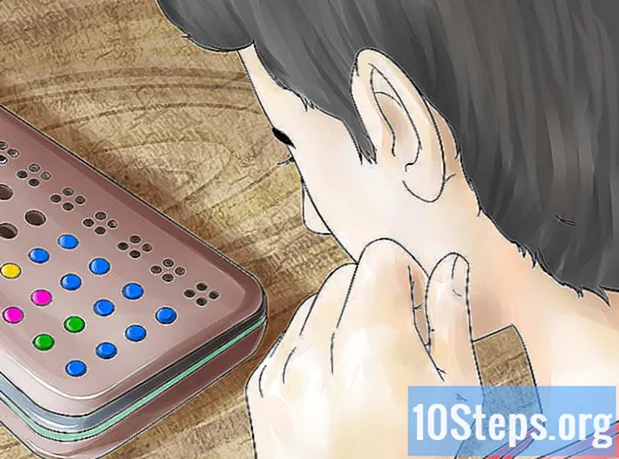రచయిత:
Lewis Jackson
సృష్టి తేదీ:
10 మే 2021
నవీకరణ తేదీ:
15 మే 2024
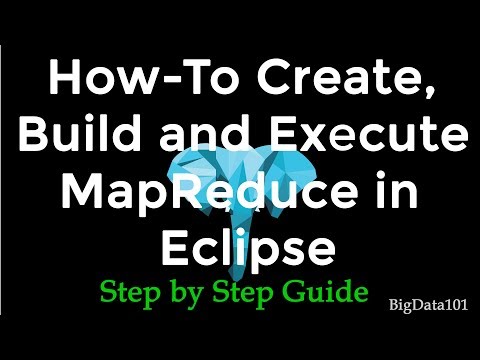
విషయము
విండోస్ 10 లోని "నోట్ప్యాడ్" (.txt) ఫైల్ను మైక్రోసాఫ్ట్ ఎక్సెల్ డాక్యుమెంట్ (.xlsx) గా ఎలా మార్చాలో ఈ ఆర్టికల్ మీకు నేర్పుతుంది.
స్టెప్స్
మైక్రోసాఫ్ట్ ఎక్సెల్ తెరవండి. త్వరగా కనుగొనడానికి, టైప్ చేయండి Excel విండోస్ సెర్చ్ బార్లో మరియు కనిపించే ఐకాన్పై క్లిక్ చేయండి.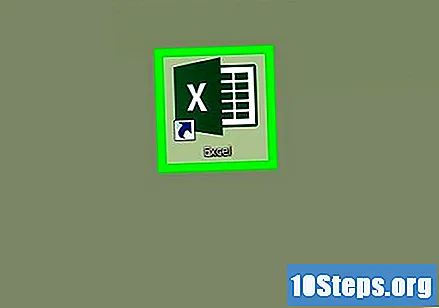
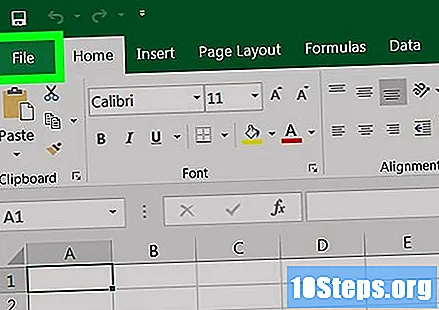
మెనుపై క్లిక్ చేయండి ఆర్కైవ్ విండో ఎగువ ఎడమ మూలలో.
క్లిక్ చేయండి ఓపెన్.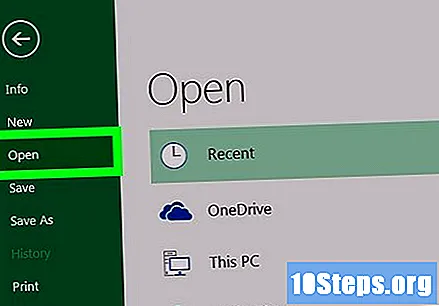
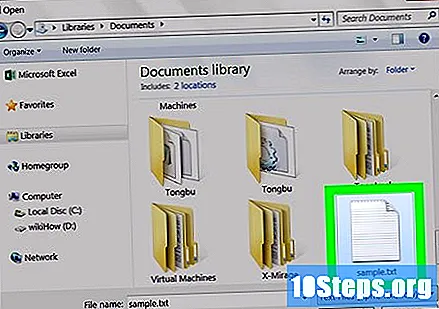
ఎంచుకోండి ఫైల్లను టెక్స్ట్ చేయండి "ఫైల్ రకం" డ్రాప్-డౌన్ మెనులో.
మీరు మార్చాలనుకుంటున్న టెక్స్ట్ ఫైల్ను ఎంచుకుని క్లిక్ చేయండి ఓపెన్. అప్పుడు, "టెక్స్ట్ దిగుమతి విజార్డ్" తెరవబడుతుంది.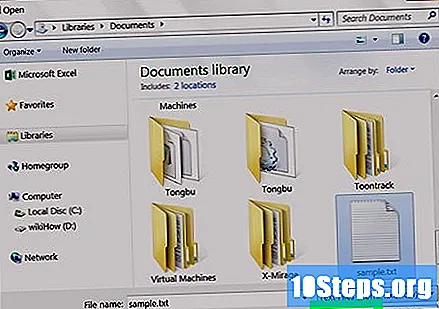
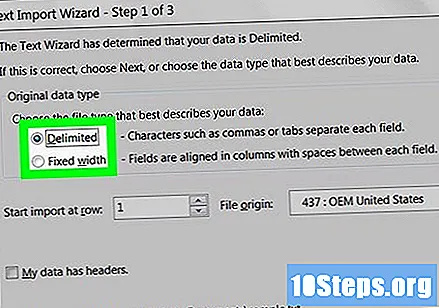
డేటా రకాన్ని ఎంచుకుని క్లిక్ చేయండి అడ్వాన్స్. "ఒరిజినల్ డేటా రకం" విభాగంలో, ఎంచుకోండి వేరు (టెక్స్ట్లో కామాలు, ట్యాబ్లు మరియు ఇతర పద్ధతుల ద్వారా వేరు చేయబడిన డేటా ఉంటే) లేదా స్థిర వెడల్పు (డేటా ప్రతి ఫీల్డ్ మధ్య ఖాళీలతో నిలువు వరుసలలో సమలేఖనం చేయబడితే).
డీలిమిటర్లను లేదా ఫీల్డ్ వెడల్పును ఎంచుకుని క్లిక్ చేయండి అడ్వాన్స్.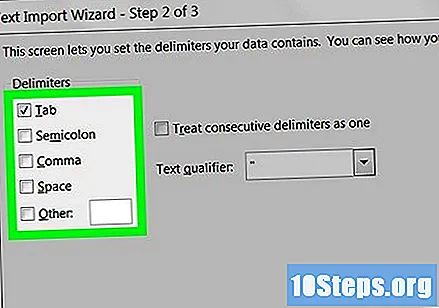
- మీరు ఎంచుకుంటే వేరు మునుపటి స్క్రీన్లో, డేటా ఫీల్డ్లను వేరు చేయడానికి ఉపయోగించే గుర్తు పక్కన ఉన్న చెక్బాక్స్ను ఎంచుకోండి (లేదా "స్పేస్" ఖాళీతో వేరు చేయబడితే) ఎంచుకోండి.
- మీరు ఎంచుకుంటే స్థిర వెడల్పు మునుపటి స్క్రీన్లో, డేటాను సరిగ్గా నిర్వహించడానికి స్క్రీన్పై ఉన్న సూచనలను అనుసరించండి.
కాలమ్ డేటా ఆకృతిని ఎంచుకోండి. కాలమ్లోని డేటాను ఉత్తమంగా వివరించే "కాలమ్ డేటా ఫార్మాట్" క్రింద ఉన్న ఎంపికను ఎంచుకోండి (వంటివి: టెక్స్ట్ లేదా తేదీ).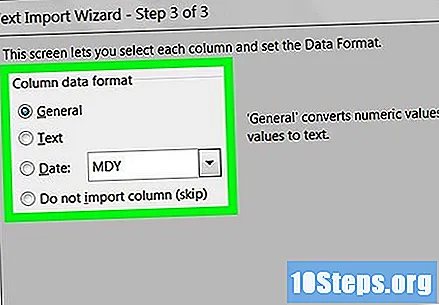
క్లిక్ చేయండి తేల్చాయి. అప్పుడు, "ఇలా సేవ్ చేయి" విండో తెరవబడుతుంది.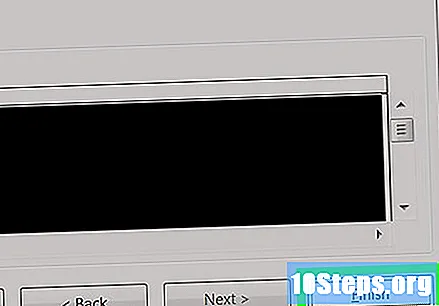
ఎంచుకోండి ఎక్సెల్ వర్క్బుక్ ( *. Xlsx) విండో దిగువన ఉన్న "రకంగా సేవ్ చేయి" మెనులో.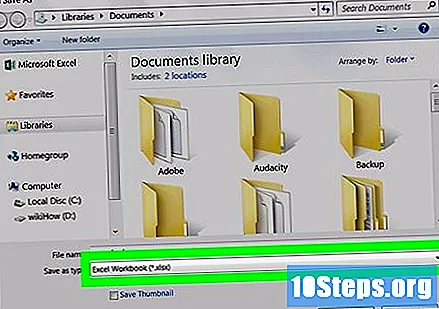
ఫైల్కు పేరు ఇచ్చి క్లిక్ చేయండి కాపాడడానికి. టెక్స్ట్ ఫైల్ ఇప్పుడు ఎక్సెల్ వర్క్బుక్గా సేవ్ చేయబడింది.